很多小伙伴在使用PPT程序编辑演示文稿的过程中经常会遇到各种各样的问题,例如文章在幻灯片中插入文本框之后,在输入长篇幅内容时,可能会出现文字超出文本框的情况,这时我们该怎么处理这种情况呢。其实很简单,在PPT中,我们只需要打开形状格式中的文本框设置图标,然后在设置页面中找到“根据文字调整形状大小”选项,点击选择该选项,文本框就会自动适应文字内容的长度了。有的小伙伴可能不清楚具体的操作方法,接下来小编就来和大家分享一下PPT文本框根据文字自动调整大小的方法。

1、第一步,我们先在电脑中找到一个演示文稿,然后右键单击选择“打开方式”,再在打开方式的列表中点击“powerpoint”选项

2、第二步,进入PPT页面之后,我们在该页面中先打开“插入”工具,然后在子工具栏中打开文本框工具并选择一种文本框样式,将其插入幻灯片中

3、第三步,插入文本框之后,我们在文本框中输入文字,再点击文本框并打开工具栏中的“形状格式”选项,接着在子工具栏中打开“形状样式”右侧的“设置形状格式”图标

4、第四步,打开设置形状格式窗格之后,我们在窗格页面中先点击“文本选项”,再点击文本框图标,接着在文本框设置页面中找到“根据文字调整形状大小”选项

5、第五步,我们将“根据文字调整形状大小”选项进行勾选之后,在左侧的幻灯片页面中就能看到文本框自动变为适应文字内容的长度了

以上就是小编整理总结出的关于PPT文本框根据文字自动调整大小的方法,我们使用PPT打开一个演示文稿,然后点击幻灯片中的文本框,再在文本框设置页面中找到“根据文字调整形状大小”,点击选择该选项即可,感兴趣的小伙伴快去试试吧。
 使命召唤手游哈雷摩托多少钱?
使命召唤手游哈雷摩托多少钱?
使命召唤手游哈雷摩托多少钱CODM彪悍灵魂转盘抽满价格是多少游......
 文件丢失恢复技巧:丢失的文件如何找回
文件丢失恢复技巧:丢失的文件如何找回
文件丢失对于任何电脑用户来说都是一个令人沮丧的经历。无论......
 如何检测电源故障:判断电源是否正常工
如何检测电源故障:判断电源是否正常工
电源故障是电脑常见的问题之一,它可能导致系统无法启动或出......
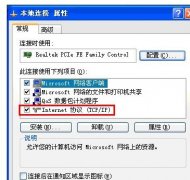 怎样建立一个小型局域网
怎样建立一个小型局域网
局域网被使用的越来越广泛,那么怎么建立一个小型的局域网呢......
 Win10系统将睡眠选项添加到关机选项中的
Win10系统将睡眠选项添加到关机选项中的
很多小伙伴在使用Win10系统的过程中经常会需要对电脑进行睡眠......
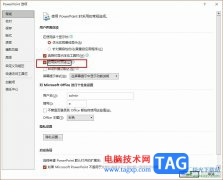
很多小伙伴在对演示文稿进行编辑时都会将PPT作为首选,因为PPT中的功能十分的丰富,并且操作简单。在PPT中我们可以给幻灯片添加切换效果以及各种动画效果,还可以调整幻灯片的页面大小。...
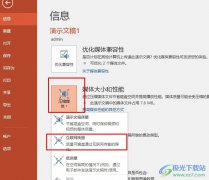
很多小伙伴之所以喜欢使用PPT程序来对演示文稿进行编辑,就是因为在PPT程序中,我们不仅可以对演示文稿中的内容进行编辑,还可以对演示文稿中的媒体文件进行压缩设置。有的小伙伴想要以...

ppt是一款专业的演示文稿制作软件,为用户提供了全面且强大的功能,能够让用户简单轻松的制作出令人满意的演示文稿作品,因此ppt软件吸引了不少的用户前来下载使用,当用户在ppt软件中编...

WPS是一款拥有众多实用功能的文档编辑软件,在这款软件中,我们可以使用各种功能来解决文档编辑过程中遇到的各种问题。有的小伙伴在使用WPS对演示文稿进行编辑时想要将幻灯片由横向变为...

PowerPoint演示文稿是一款非常好用的数据处理软件,在其中制作幻灯片时我们有时候会插入一些图表,比如柱形图,折线图,饼形图,柱形图与折线图的组合图等等。如果我们在PowerPoint演示文稿...

PowerPoint演示文稿是很多小伙伴都在使用的一款办公软件。在PowerPoint演示文稿中我们可以编辑和创作各种幻灯片,在其中完成电子版的幻灯片制作后,我们有时候还会将其打印出来作为纸质版的...

PPT是很多小伙伴都在使用的一款演示文稿编辑程序,在这款程序中,我们可以使用各种工具来对幻灯片进行编辑,例如在幻灯片中添加图片、形状、图表等各种内容,或是更改幻灯片位置或是动...

ppt软件受到了不少用户的喜欢,其中实用且丰富的功能吸引了不少用户前来下载使用,用户在ppt软件中编辑演示文稿时,可以根据需求来对内容添加上动画效果,这样可以将枯燥的内容生动形象...

相信大家在遇到演示文稿的制作问题时,都会选择在ppt软件中来解决,因为ppt软件中有着许多专业的功能来帮助用户完成演示文稿的制作,所以ppt软件拥有着大量的用户群体,当用户在制作演示...

powerpoint启动出现错误怎么解决 ppt启动出现错误的解决方法 在日常的办公中,使用PowerPoint绝对是少不了的,而在使用PowerPoint的过程中,有时我们会发现PowerPoint文件打不开了,弹出提示的错误信...
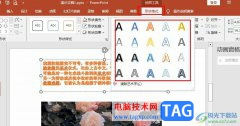
PPT是很多小伙伴都在使用的一款演示文稿编辑程序,在这款程序中,我们可以在幻灯片中插入图片、表格、动画效果等各种内容。有的小伙伴在使用PPT程序对演示文稿进行编辑的过程中想要将文...
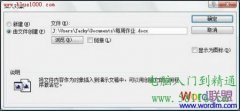
我们知道在 PowerPoint 中可以创建表格,但如果手头有 word 表格,当然不必再浪费时间和精力重新创建。使用插入对象功能可以轻松将Word表格插入到PowerPoint演示文稿中,这种方法显然比...

powerpoint流程图怎么做 ppt流程图的制作方法教学 ppt是一个很好用的工具,但是我们在使用PPT的时候有时候要使用流程图却不知道怎么画,如何用ppt做流程图呢?小编就为你解如何用ppt做流程图这...

powerpoint中怎么做三线表教程 ppt制作三线表格的方法图解 三线表看起来简单明了,又突破了普通表格死板,拘束的原则,很受很多朋友的欢迎,但是还有部分朋友不知道怎样在PPT中制作三线表,...

用户在日常的工作中都会接触到ppt软件,这是一款专门用来制作演示文稿的办公软件,因此ppt软件深受用户的喜爱,当用户在制作演示文稿时,可以发现其中的功能是很丰富的,能够帮助自己简...